 Carta non stampata/Stampa sfocata/Colori non appropriati/Appaiono striature bianche
Carta non stampata/Stampa sfocata/Colori non appropriati/Appaiono striature bianche

 Stampa sfocata
Stampa sfocata
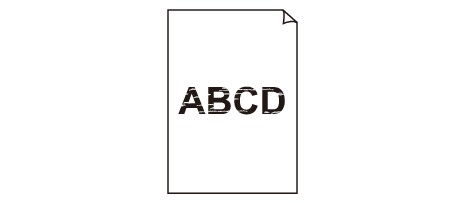

 Colori non appropriati
Colori non appropriati
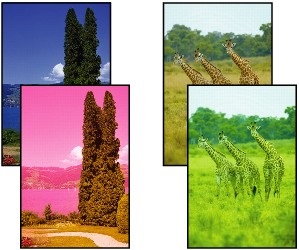

 Appaiono striature bianche
Appaiono striature bianche
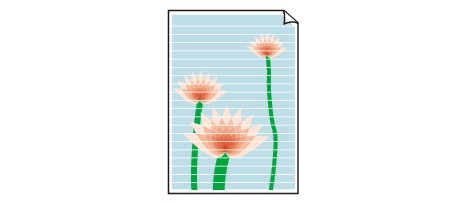

-
Controllo1 Verificare le impostazioni della carta e della qualità di stampa.
-
Controllo2 Verificare lo stato dei serbatoi d'inchiostro. Sostituire il serbatoio d'inchiostro se l'inchiostro è esaurito.
-
Controllo3 Verificare se è presente del nastro arancione o della pellicola protettiva sul serbatoio d'inchiostro.
Assicurarsi che tutta la pellicola protettiva sia stata rimossa e che il foro d'areazione a Y sia esposto, come mostrato di seguito (A).
Se sul serbatoio d'inchiostro è presente del nastro arancione (B), rimuoverlo.
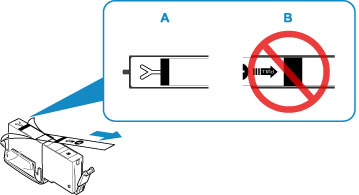
-
Controllo4 Verificare che gli ugelli della testina di stampa non siano ostruiti.
Stampare il test di controllo degli ugelli per verificare che l'inchiostro fuoriesca correttamente dagli ugelli della testina di stampa.
Per dettagli sulla stampa del motivo del controllo ugelli, sulla pulizia della testina di stampa e sulla pulizia approfondita della testina di stampa, vedere Se la stampa è sbiadita o irregolare.
-
Se il motivo del controllo ugelli non viene stampato correttamente:
Verificare se il serbatoio d'inchiostro del colore che causa problemi è vuoto.
Se il serbatoio d'inchiostro non è vuoto, eseguire la pulizia della testina di stampa e riprovare a stampare il motivo del controllo ugelli.
-
Se il problema persiste dopo aver eseguito per due volte la pulizia della testina di stampa:
Eseguire la pulizia accurata della testina di stampa.
Se il problema non viene risolto dopo l'esecuzione della pulizia approfondita della testina di stampa, spegnere la stampante ed eseguire un'altra pulizia approfondita della testina di stampa dopo 24 ore.
-
Se il problema persiste dopo aver eseguito per due volte la pulizia approfondita della testina di stampa:
Se la pulizia approfondita della testina di stampa non risolve il problema, la testina di stampa potrebbe essere danneggiata. Rivolgersi al più vicino centro di assistenza Canon per richiedere una riparazione.
-
-
Controllo5 Quando si utilizza carta con una sola superficie di stampa, controllare il corretto lato di stampa della carta.
Se si stampa sul lato non corretto, le stampe possono risultare non chiare o di scarsa qualità.
Quando si carica carta sul vassoio posteriore, caricarla con il lato di stampa rivolto verso l'alto. Quando si carica carta nel cassetto, caricarla con il lato di stampa rivolto verso il basso.
Per informazioni dettagliate sul lato di stampa, consultare il manuale di istruzioni fornito con la carta.
-
Per l'esecuzione di copie, vedere anche le sezioni seguenti:
-
Controllo6 Verificare se il piano di lettura in vetro o il vetro dell'ADF sono sporchi.
Pulire il piano di lettura in vetro o il vetro dell'ADF.
- Pulizia del piano di lettura in vetro e del coperchio dei documenti
- Pulizia dell'ADF (Alimentatore automatico documenti)
 Nota
Nota-
Se il vetro dell'ADF è sporco, sulla carta appaiono delle strisce nere come mostrato di seguito.

-
Controllo7 Assicurarsi che l'originale sia caricato correttamente sul piano di lettura in vetro o nell'ADF.
-
Controllo8 Verificare che il documento originale sia caricato con il lato corretto rivolto verso l'alto o il basso.
Quando si carica l'originale sul piano di lettura in vetro, il lato da copiare deve essere rivolto verso il basso. Quando si carica l'originale nell'ADF, il lato da copiare deve essere rivolto verso l'alto.
-
Controllo9 È stata eseguita una copia di una stampa effettuata da questa stampante?
Se si utilizza una stampa effettuata da questa stampante come originale, la qualità di stampa potrebbe risultare ridotta a seconda delle condizioni dell'originale.
Stampare direttamente dalla stampante o ristampare dal computer se è possibile.

